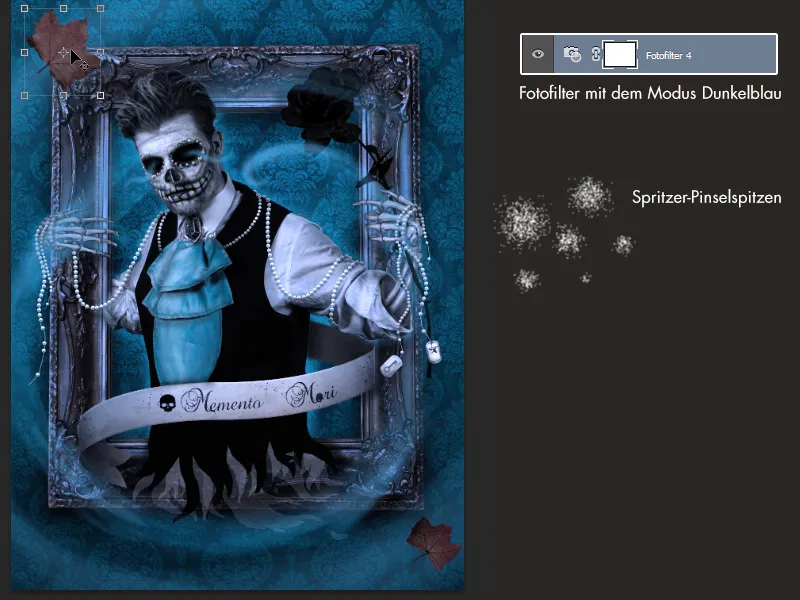Memento Mori - Ölümü Anımsa
Kreatif proje "Memento Mori" hakkındaki yapım aşamasına hoş geldiniz.
Resim serisi yaşamın geçiciliğiyle ilgilidir. Memento Mori düşüncesinin melankolisini vurgulamak ve karanlık bir şeyler yaratmak istiyorum.
Küçük projem için gelin ve damat olarak bir çift seçtim.
Sonsuz aşkı temsil ediyorlar ve aynı zamanda ünlü "... ta ki ölüm sizi ayırana dek" ifadesini sorguluyorlar.
Resmin ana unsuru, ölümlülüğü simgeleyen Vanitas sembollerinden oluşur: dökülen kahverengi yapraklar, sönük mum ve iskelet veya kafatası.

Resimlerim Ekim 2014'te çekildi - belki bu projeye olan motivasyonumu açıklar.
Orijinal fikrim gelinin eski bir resim çerçevesinden "uçuşarak" çıkıp izleyiciye doğru gelmesiydi.
Neyse ki model olarak Elisa H. benimle iletişime geçti, bu sayede bu fikri gerçekleştirebildim. (Modelime bir kez daha teşekkür ederim).
Tüm proje yönetimini ben üstlendim:
Tüm kostüm ve aksesuarlar bana ait, modelliği ben yaptım ve fotoğrafları çektim ve ardından düzenlemeyi de ben yaptım. Çok sayıda yaratıcı hobim olduğundan, hepsini tek bir projede sergileme fırsatıydı bu.
Makyaj süreci özel olarak sizin için kaydedildi: Videoya Git.
Kostümde bazı saydam alanlar olduğu için fotoğrafları siyah bir arka planın önünde çektik.
Ayrıca bu, karakterleri sonradan daha kolay bir şekilde çıkarabiliriz.
Planlanan pozlara odaklandık - ardından model ve benim spontan fikirlerimle bazı çekimler yapıldı.
Model, sol ve sağ taraftan iki softbox ile aydınlatıldı. Sonrasında fotoğraflar Photoshop'ta açıldı ve düzenlendi. 
Arka Plan
Arka planda eski bir duvar kağıdı deseni istedim, böylece resmin terkedilmiş bir malikanede asılı olduğu izlenimini yaratır. İnternette araştırma yaptım ve güzel bir doku buldum (1). Bu doku sadece Siyah-Beyaz bir görüntüye dönüştürülüp Kontrast, bir Tonlama Düzeltmesi ile ayarlandı. Doku resmin tamamına serildi ve geçişler Kopya Damgası Aracı (S) ile düzeltildi.
Sonunda her şey bir klasöre yerleştirildi ve Mod Çarpanla %60 Opaklık ayarlandı. Arka plan katmanını Dolgu Aracı (G) ile istediğimiz renge boyayabiliriz - bu örnekte orta/koyu mavi kullandım.
Arka planın eski ve kirli bir hava taşımasını sağlamak için bir kağıt üzerindeki su boya dokusunu (2) bir başka doku olarak ekliyoruz. Bu doku ardından kopyalanıp yansıtılır ve %50 Opaklık ile azaltılır. Böylelikle doku simetrik hale getirilir.
Katman Modu Aydan Aydınlatma %100 Opaklık olarak ayarlanır. Sonrasında simetrik doku (2) seçilir ve renkler Ctrl+I ile tersine çevrilir (3). Bu doku bir klasöre yerleştirilir ve açık kısımların tonu arttırılarak bir Tonlama Düzeltmesi uygulanır. Klasörün katman modu en sonunda Çarpanla %50 Opaklık olarak ayarlanır. Tüm (2) ve (3) öğeleri büyük bir klasöre yerleştirilir ve oradaki Opaklık yaklaşık %60 olacak şekilde ayarlanır, böylece efekt fazla belirgin olmaz. Siyahtan Saydam’a birden çok yüksek saydamlıklı geçişlerle duvara gerçekçi gölgeler verebiliriz.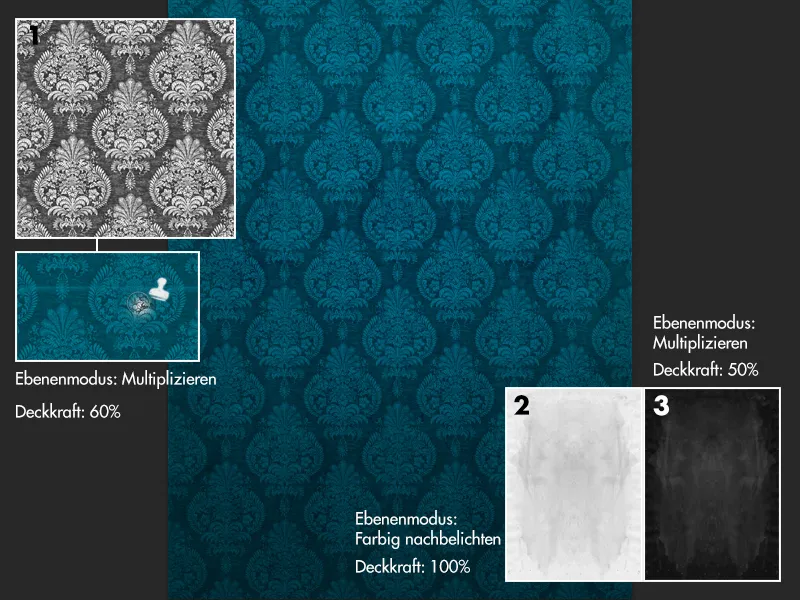
Çıkarılma
Karakterler öncelikle giysi detaylarına odaklanarak ve saçları ve duvağı kabaca çıkararak çekildi. Daha sonra karakter katmanı kopyalandı ve alt katmandaki koyu alanlar Tonlama Düzeltmesi ile daha fazla karartıldı ve siyaha dönüştürüldü. Eğer şimdi bu katmanın Modunu Negatif Çarpan olarak ayarlarsak, üst katmanda bir Mask oluşturup duvağı silebiliriz. Alt katmanın negatif çarpılması sayesinde duvağın aydınlık alanları korunurken koyu alanlar saydam hale gelir.
Bu yüzden, açık bir arka plan saydam kumaşları çıkarımayı kolaylaştırır.
İncileri Oluşturmak
İnciler, resimde önemli görsel ögelerdir! Bu hem kostümde hem de montajlarda bulunur.
Zorluk, incilerin fotoğraftakilerle aynı görünüme sahip olmasını sağlamaktır.
Fakat bunu bir Fırça ve özel bir Katman Stili ile hızla başarabiliriz!
İlk olarak, incilerin olduğu fotoğrafla aynı görünüme sahip olmasını istediğimiz sert bir Fırça alıyoruz. Sonrasında incileri resme kendi fikirlerime göre yerleştiriyorum. Tüm bunları, incilerin altında bir "iplik" ile birleştirecek şekilde daha küçük bir fırça ucu kullanarak ayrı bir katmanda yaparım. Renk olarak çok açık bir gri tercih ediyorum, böylece ışık ve gölgeleri daha kolay şekilde gösterebilirim.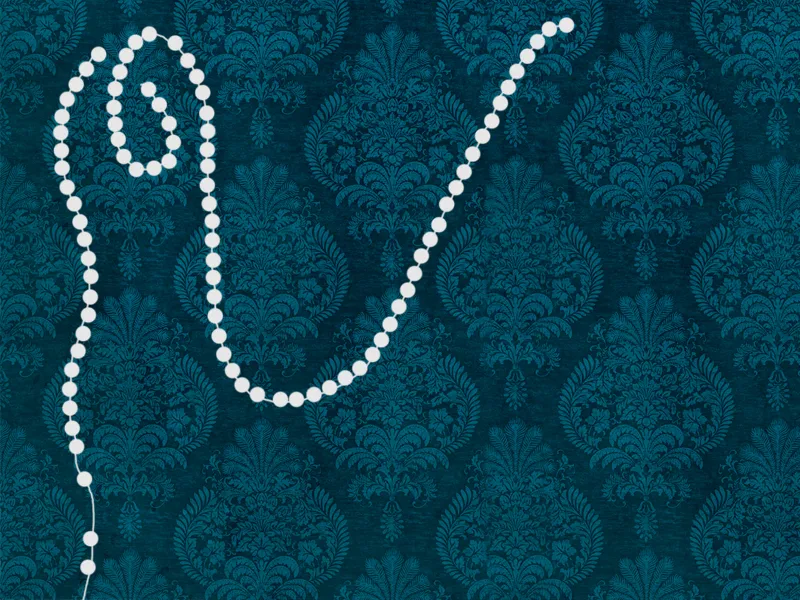
Şimdi inci katmanını iki kez kopyalayarak kopyaları gizli hale getiriyoruz.
Önce en alttaki ana inci katmanı ile başlayıp, üzerine çift tıklayarak Katman Stilleri penceresini açabiliriz.
• Düzleştirilmiş Köşeler ve Kabartma
Değerler boyuta ve derinliğe göre değişebilir - boyuta ve derinliğe en iyi şekilde ekran görüntüsünde yönlendirilebilirsiniz.
• İçe Parıltı
Doldurma Metodu: Negatif Çarpan
Opaklık: 75%
Renk: Beyaz
Alt Dolu: 0%
Boyut: Bu örnekte 9px
• Parıltı
Doldurma Metodu: Çarpanla
Opaklık: 15%
Renk: Siyah
Açı: 19°
Uzaklık ve Boyut: 4px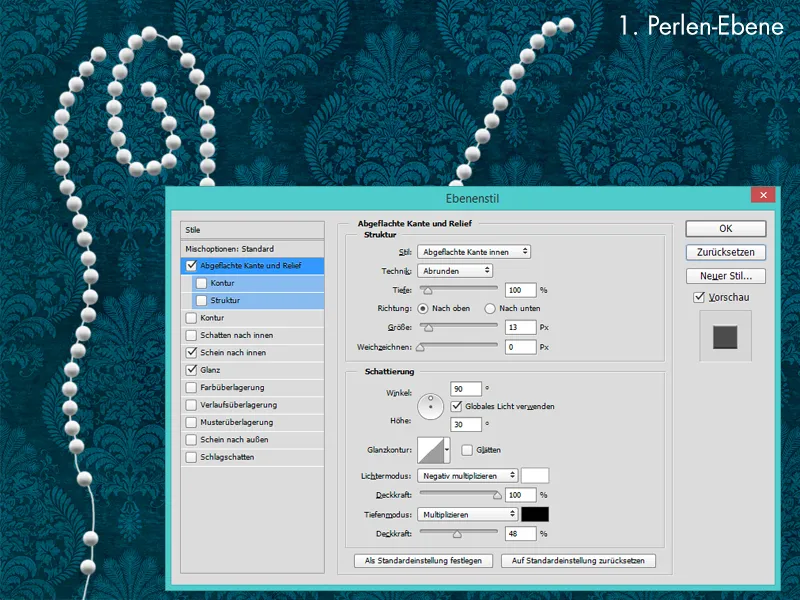
İnciler şimdi çok plastik gibi görünse de, renk ve detayları açısından hala gerçekçi değiller. İncilerin sonradan gerçekten fotoğraftakilere benzemesi için onları sürekli olarak fotoğraftaki incilerle karşılaştırmak önemlidir. Ana inci katmanının üzerindeki katmanı görünür hale getirir, alan değerini Doluluk için 0% olarak ayarlarız.
Katman Stilleri'nde aşağıdaki özellikleri kontrol ederiz:
• Düzleştirilmiş Köşe ve Kabartma
Değerler ekran görüntüsünden okunabilir
• İçe parıltı
Doldurma Metodu: Negatif Çarpan
Opaklık: 100%
Renk: Açık mavi
Alt Dolu: 0%
Boyut: 1px
• Parıltı
Doldurma Metodu: Normal
Opaklık: 15%
Açı: 19°
Uzaklık ve Boyut: 4px
• Renk Üstünlüğü
Doldurma Metodu: Renk
Renk: Açık mavi
Opaklık: 40%.webp?tutkfid=55295)
Son olarak incilere uygun bir Gölge ekliyoruz.
Bunun için sadece inci katmanının son kopyasını görünür hale getiriyor, Dolum değerini 0% olarak ayarlıyor ve Katman Stili penceresinde Gölge seçeneğine gidiyoruz.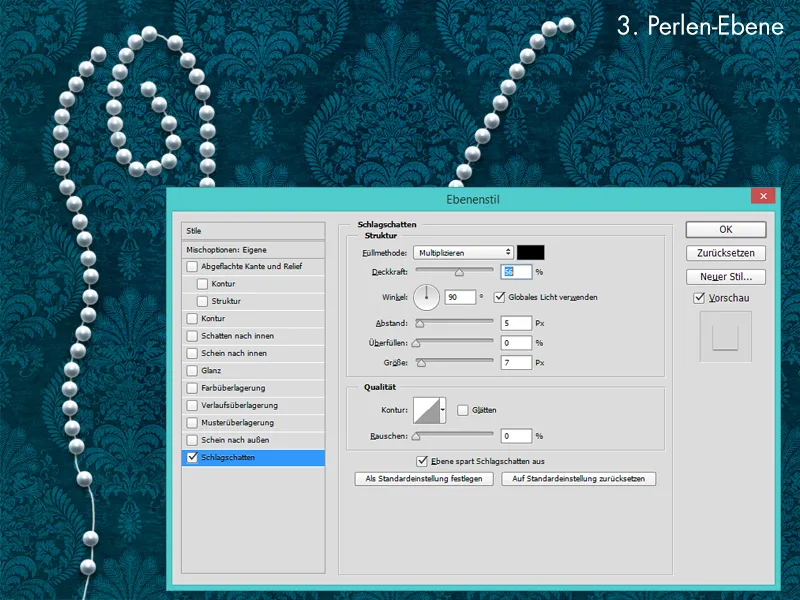
Totenkafa bayrağı oluşturma
Bayrağın temel formu Illustrator'de oluşturuldu ve Photoshop'a yüklendi. Ardından "Kağıt" rengârenk ve yumuşak ışık katmanları ile bir kahverengi ton aldı. Kağıdın eski görünmesi için bayrağa Çarp katman modunu kullanarak benekli bir kağıt dokusu ekliyorum.
Daha sonra bayrakta ışık ve gölgeleri düşük bir Opaklık ile yumuşak bir Fırça ile ekledim.
Işıklar için genellikle Yumuşak Işık veya Negatif Çarpma modlu katmanlar kullanıyorum. Gölgelerde ise genellikle Çarp modlu katmanlar ve bazen Yumuşak Işık kullanıyorum.
Metin olarak "Memento Mori" ve bir totenkafa ekliyorum. Bunun için Precious Regular yazı tipini kullanıyorum ve yazıyı mürekkep gibi görünmesi için çok koyu bir maviye boyuyorum. Mürekkep efektinin daha iyi görünmesi için ara sıra mürekkep lekeleri ekliyorum.
Son olarak, bayrağa bir 3D efekti ekliyorum. Bunu yapmak için kağıt bayrağı formunu kopyalıyor, Dolum değerini 0% yaparak ve Katman Stili menüsünde bayrağa bir Yassı Kenar ve Kabartma ekliyorum.
Daha sonra bayrağın sadece renkleriyle oynuyorum.
Nihai Görünüm
Baştan beri aklımda olan resim çok mavi olacak ve izleyicinin karşısına doğaüstü bir girdap çıkacak. Bu serin mavileri Photoshop'ta Fotoğraf Filtreleri ve koyu mavi renk sayesinde elde edebiliriz. Eğer daha serin bir hava istiyorsanız, efekti birkaç kez uygulayabilirsiniz. Girdap, koyu mavi bir renkle düşük Opaklıkta damlatma fırçası ile çizildi.
Bu adım için bir grafik tablet öneririm, böylece boyutu kalem baskısı ile doğru bir şekilde ayarlayabilirsiniz. Ayrıca daha dinamik çizgiler çizme imkanına sahip olursunuz.
Girdap başlangıçta büyük ve kabaca çizilmeli ve sonunda başka katmanlarda fırtınanın detayları çizilerek, daha küçük bir fırça ucu alınıp girdap boyunca çizilir. Fırtınanın mavisinin daha belirgin olması için girdabı kopyalayabilir ve katman modunu Yumuşak Işık veya Üst Üste Binme olarak değiştirebilirsiniz. Burada bir resim serisi olduğundan, son olarak resmi zaten mevcut olanla karşılaştırmanızı öneririm. İki resmin büyük renk farklılıkları olmadan yan yana durabileceği bir sonuç almalısınız. İdeal olarak ikisi de bir "büyük resim" gibi görünmelidir.